 La pubblicazione dei tutorial sulla gestione di FormaLms continua…
La pubblicazione dei tutorial sulla gestione di FormaLms continua…
Dopo esserci ultimamente interessati alla configurazione dei cataloghi, arriva il momento di occuparci della gestione dell’organigramma nell’anagrafica utente.
Questo tutorial è stato scritto da Michele D’Agostino di Grifo Multimedia, uno dei nostri partner nel network Forma.
Per gestire l’anagrafica di un utente è importante sapere che essa consta di due parti.
La prima parte consiste nella creazione della struttura gerarchica della propria organizzazione (facoltativa).
La seconda parte consiste invece nella creazione e inserimento dati dell’utente.
In questo articolo descriveremo passo per passo la procedura di “creazione della struttura gerarchica dell’organigramma” e successivamente analizzeremo la procedura di creazione utente.
Prendiamo come esempio, la creazione di una struttura gerarchica di 3 livelli mappandola per semplicità con parti geografiche dell’Italia: Direzione Nord/Ovest -> Area Manager Lombardia -> Distretto Milano
Andare in Amministrazione/Principale/Gestione Utenti (Fig.1)
Fig. 1
Inseriamo nella parte alta della pagina, nella sezione “Organigramma” il primo nodo sotto la radice “Forma” (Fig.2)
Per creare il nostro primo nodo basterà cliccare sul pulsante “Aggiungi nodo”, dopodiché si aprirà una schermata per l’inserimento del codice organigramma e nome organigramma per ciascuna delle lingue utilizzate nella piattaforma. (Fig. 3). E’ possibile associare un template grafico diverso a ciascun nodo dell’organigramma, previa creazione di template personalizzati.
Il codice organigramma oltre a funzioni descrittive della struttura ha un ruolo importante in un eventuale processo di iscrizione automatica alla piattaforma da parte degli utenti, che vedremo in un tutorial apposito.
A questo punto è possibile inserire un ulteriore nodo allo stesso livello del precedente (ad es. “Direzione Nord Est”), oppure creare un sottonodo, come faremo noi nel nostro esempio.
Per fare questo è necessario cliccare sul nodo appena creare e cliccare sul tasto “Aggiungi Nodo”, la procedura è esattamente identica a quella svolta in precedenza e si ripeterà ciclicamente per creare ulteriori sottonodi (Fig. 4)
A questo punto sarà possibile creare o importare utenti all’interno dei nodi che abbiamo creato e tramite la profilazione degli utenti creare dei rapporti gerarchici tra gli utenti che hanno effetti sull’utilizzo della piattaforma, dall’iscrizione ai corsi alla possibilità di filtrare la reportistica.
La creazione di una struttura gerarchica quale l’organigramma ha dunque un forte impatto su tutto l’utilizzo di FormaLMS.
E’ possibile associare utenti già esistenti ad un nuovo modo tramite il tasto evidenziato (Fig. 5)
E’ inoltre possibile associare dei campi personalizzati dell’utente e definire se questi campi devono essere utilizzati per gli utenti afferenti ad un nodo, se sono obbligatori o meno, se sono visibili agli utenti o no, tramite il tasto evidenziato (Fig. 6)
Infine, è possibile modificare il nodo creato in qualsiasi momento tramite il tasto di modifica o eliminare il nodo soltanto se questo è un nodo foglia. Il tasto viene reso disponibile soltanto in corrispondenza dei nodi che soddisfano questo requisito. (Fig. 7)
A questo punto, possiamo passare alla Fase 2 e inserire gli utenti nella piattaforma. Per scoprire questa procedura vi invitiamo a leggere il prossimo articolo su come creare un’utenza.
Posted by Michele D’Agostino
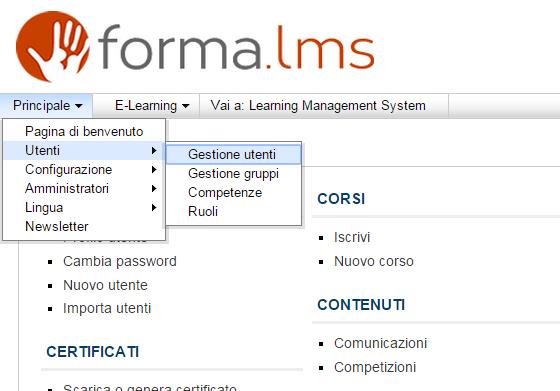









1 Pingback